Zalo không đổ chuông khi có cuộc gọi đến: Nguyên nhân & cách khắc phục – friend.com.vn
Zalo dường như đã trở thành ứng dụng chính cho việc liên lạc hàng ngày của chúng ta. Nhưng đôi khi có cuộc gọi hay tin nhắn Zalo mới, điện thoại lại không thông báo. Thế Giới Di Động sẽ mách bạn nguyên nhân và cách khắc phục mới nhất 2020.
Bài viết này được hướng dẫn bằng tiếng Việt (bao gồm phần giao diện và chỉ dẫn bằng chữ). Nếu điện thoại bạn đang sử dụng tiếng Anh, bạn có thể xem cách thay đổi ngôn ngữ máy từ Anh sang Việt như sau:
>>> Hướng dẫn cách thay đổi ngôn ngữ từ Anh sang Việt trên iPhone, iPad.
>>> Hướng dẫn cách thay đổi ngôn ngữ từ Anh sang Việt trên máy Android.
1. Hướng dẫn dành cho iPhone
1.1. iPhone đã bật chế độ im lặng
– Nguyên nhân:
Ở cạnh trái iPhone có công tắc nhanh bật/ tắt chuông, có thể bạn đã vô tình bật công tắc này.
– Cách khắc phục:
Để bật thông báo, bạn chỉ việc gạt công tắc sao cho mất đi vạch đỏ bên trong là xong.
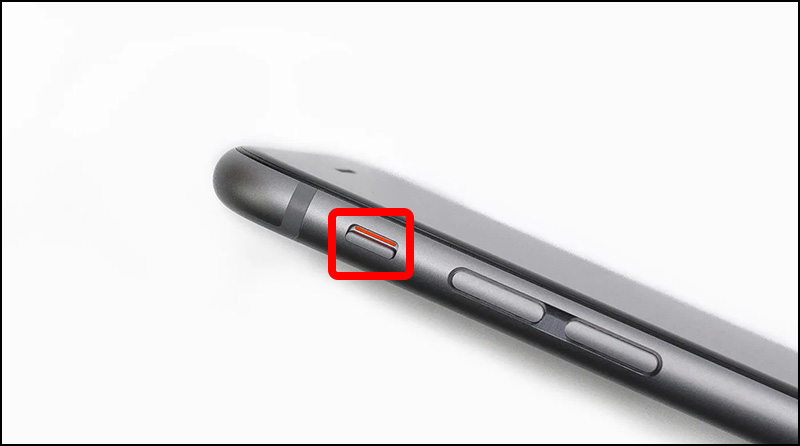
1.2. iPhone đã tắt thông báo của Zalo
– Nguyên nhân:
Có thể do điện thoại mặc định không cho phép Zalo tự bật thông báo, yêu cầu chúng ta phải bật thủ công.
– Cách khắc phục:
Bước 1: Bạn vào ứng dụng Cài đặt trên iPhone > Tìm đến ứng dụng Zalo > Chọn Thông báo.
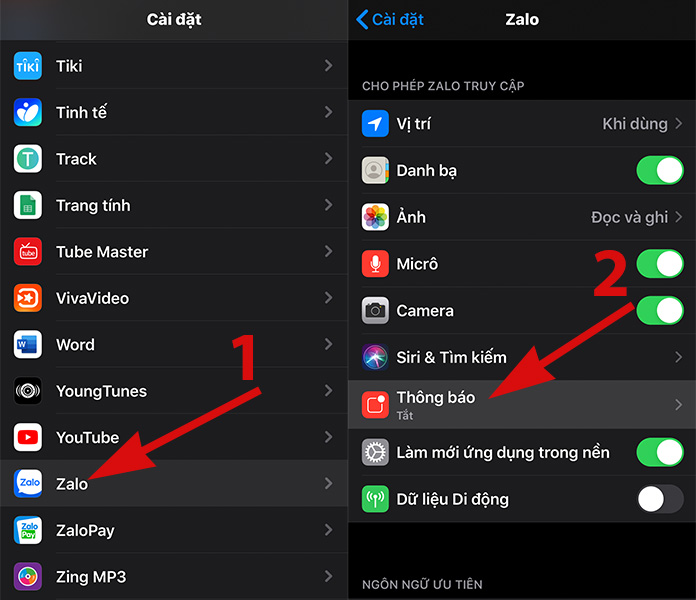
Bước 2: Mục Cho phép thông báo > Chọn công tắc chuyển thành màu xanh lá.
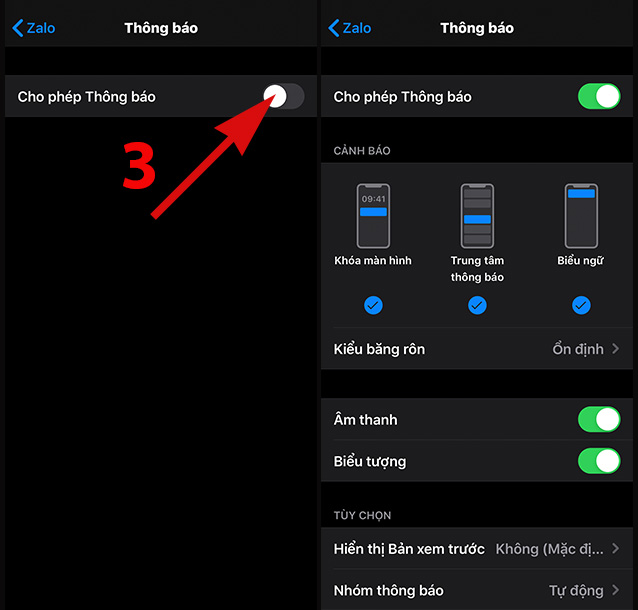
1.3. iPhone đã chặn Zalo chạy nền
– Nguyên nhân:
Thông thường, điện thoại sẽ không cho phép ứng dụng bên thứ 3 tự động chạy ngầm nên chúng ta phải bật thủ công.
– Cách khắc phục:
Bạn vào ứng dụng Cài đặt trên iPhone > Tìm đến ứng dụng Zalo > Chọn Làm mới ứng dụng nền.
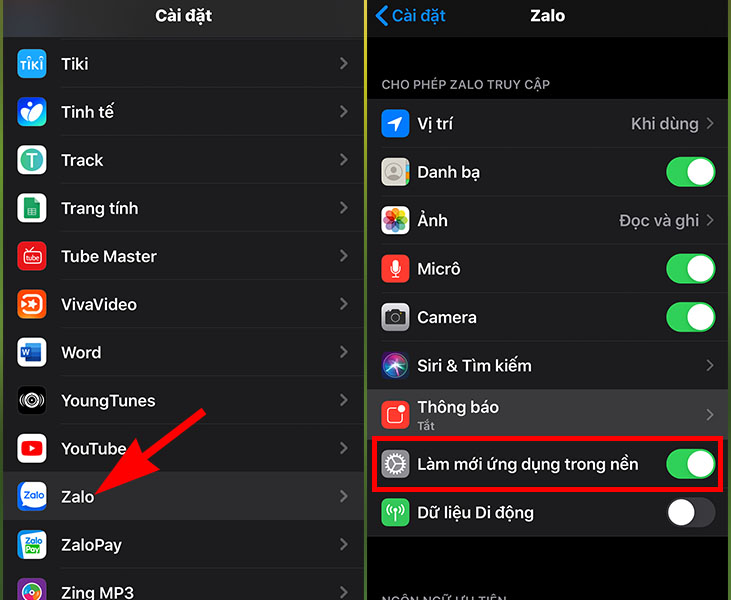
Một số mẫu điện thoại iPhone đang kinh doanh tại Thế Giới Di Động
-

Bước 2: Màn hình Âm thanh & rung sẽ hiện ra > Ở mục Chế độ âm thanh > Chọn biểu tượng Âm thanh là xong.
2.2 Điện thoại Android đã tắt thông báo của Zalo
– Nguyên nhân:
Có thể do điện thoại mặc định không cho phép Zalo tự bật thông báo, yêu cầu chúng ta phải bật thủ công.
– Cách khắc phục:
Bước 1: Bạn nhấn giữ ứng dụng Zalo > Chọn Thông tin ứng dụng.

Bước 2: Chọn Thông báo > Chọn mục Hiển thị thông báo.

2.3 Điện thoại Android đã chặn Zalo chạy nền
– Nguyên nhân:
Tương tự iPhone, điện thoại thường sẽ không cho phép ứng dụng bên thứ 3 tự động chạy ngầm nên chúng ta phải bật thủ công.
– Cách khắc phục:
Bước 1: Bạn nhấn giữ ứng dụng Zalo > Chọn Thông tin ứng dụng.

Bước 2: Bạn chọn Pin > Chọn Cho phép hoạt động ngầm.

Trên đây là các nguyên nhân và cách khắc phục khi Zalo không đổ chuông khi có cuộc gọi đến. Chúc bạn thành công và hẹn gặp lại ở những chuyên mục khác!
Một số mẫu điện thoại Android đang kinh doanh tại Thế Giới Di Động
-
 Có
Có  Không
Không
Cám ơn bạn đã phản hồi

Xin lỗi bài viết chưa đáp ứng nhu cầu của bạn. Vấn đề bạn gặp phải là gì?
Đang làm gặp lỗi, không có trong hướng dẫn Đã làm nhưng không thành công Bài viết không đúng nhu cầu Bài viết đã cũ, thiếu thông tin GỬI

-
- Share CrocoBlock key trọn đời Download Crocoblock Free
- Cung cấp tài khoản nghe nhạc đỉnh cao Tidal Hifi – chất lượng âm thanh Master cho anh em mê nhạc.
- Meo meo meo! Tổng hợp Game hay về Mèo cho iPhone Ứng dụng
- Sách Làm Giàu Từ Chứng Khoán PDF – William ONeil – ECCthai
- Top 3 công cụ thay đổi kích thước hình ảnh giữ nguyên chất lượng
- Chia Sẻ Tài Khoản Fim Miễn Phí Free Trong Dịp Nghỉ Covid 19
- 4 Cách chỉnh độ sáng Win 7 máy tính bàn đơn giản dễ làm – Doithuongpro
Bài viết cùng chủ đề:
-
[Update 2021] Cách giảm dung lượng ảnh trên điện thoại
-
Khuyến mãi hấp dẫn cho Tân sinh viên 2016 mạng Viettel
-
“Tất tần tật” kinh nghiệm mua vé máy bay bạn không nên bỏ qua!
-
4 cách định vị Zalo người khác đang ở đâu, tìm vị trí qua Zalo
-
Diện chẩn Điều khiển liệu pháp Bùi Quốc Châu
-
Top 3 phần mềm diệt virus miễn phí cho WinPhone
-
Sửa lỗi Full Disk 100% trên Windows với 14 thủ thuật sau – QuanTriMang.com
-
【Kinh tế tri thức là gì】Giải pháp phát triển Kinh tế tri thức ở Việt Nam
-
Đăng ký cctalk, tạo nick TalkTV chat và nghe hát online
-
Chia sẻ tài khoản VIP hdonline gia hạn liên tục | kèm video hướng dẫn
-
Top phần mềm kiểm tra tốc độ thẻ nhớ tốt nhất 2021
-
Cách máy bay cất cánh không phải ai cũng biết – Báo Công an Nhân dân điện tử
-
Ổ cứng bị Unallocated là bị gì và cách khôi phục dữ liệu hiệu quả
-
Tổng hợp những ứng dụng kiểm tra mã vạch chính xác nhất cho iPhone
-
Hướng dẫn đăng ký bán hàng trên Now – Foody nhanh nhất
-
Cách chuyển dữ liệu từ máy tính sang Android – Download.vn






 Có
Có  Không
Không 



